W32.Wergimog ist ein Computerwurm mit Backdoor-Dienstprogramm. Dadurch kann ein Angreifer aus der Ferne auf infizierte Systeme zugreifen. Dieser Wurm verbreitet sich normalerweise, indem er eine Kopie von sich selbst auf USB-Wechseldatenträger ablegt. W32.Wergimog verwendet die Windows-Autorun-Funktion, um sich selbst auszuführen, wenn auf das angegriffene Laufwerk zugegriffen wird.
Schadensgrad: Mittel
Betroffene Systeme: Windows 9x, 2000, XP, Windows Vista, Windows 7
Eigenschaften
Wenn er ausgeführt wird, erstellt W32.Wergimog eine Kopie von sich selbst im Windows- und Systemordner als Datei mit zufälligem Namen. Es bildet einen Starteintrag durch Ändern der Windows-Registrierung.
Wenn der Wurm die erforderlichen Registrierungseinträge hinzugefügt hat, wird er bei jedem Start von Windows ausgeführt.
Als Nächstes injiziert der Wurm schädlichen Code in Explorer.exe als zusätzliche Option, um sich selbst zu laden und andere schädliche Aufgaben auszuführen.
W32.Wergimog versucht, eine Hintertür zu erstellen, indem er über TCP-Port 2040 oder 80 an den angegebenen Ort angeschlossen wird. Wenn er verbunden ist, führt er die folgenden Aktionen aus:
- Laden Sie eine schädliche Datei herunter und führen Sie sie aus
- Überfluten Sie den Netzwerkverkehr mit UDP- und SYN-Angriffen
- Überwachen und listen Sie das Verzeichnis auf dem infizierten Computer auf
- Sammeln Sie den Benutzernamen auf dem PC und senden Sie ihn an einen entfernten Angreifer
- Öffnen Sie den Internetbrowser mit der unbekannten Website-Adresse
Der Wurm entfernt auch vertrauliche Informationen, einschließlich Hostname, Benutzername, Kennwort und Portnummern, die in den folgenden Dateien gespeichert sind:
% ProgramFiles% FileZillasitemanager.xml
% ProgramFiles% FileZillarecentservers.xml
Mozilla Firefox-Benutzer werden möglicherweise nicht direkt angegriffen, aber einige davon sind darauf ausgerichtet, Informationen in Bezug auf diesen Browser zu stehlen, einschließlich der folgenden:
- Aktuelle Version von Firefox
- Homepage-Einstellungen
- Verzeichnis, in dem Firefox installiert ist
- Alle Informationen können in der Firefox SQLite-Datenbank gefunden werden
Verteilung
W32.Wergimog verbreitet sich normalerweise über Spam-E-Mail-Nachrichten. Es kann auch von anderer Malware verworfen werden. Sobald sich der Computer im Computer befindet, versucht er, sich selbst zu verbreiten, indem er eine Kopie von Wechseldatenträgern erstellt. Sie enthält außerdem eine Datei autorun.inf, die die Autorun-Funktion von Windows zum Starten des Angriffs nutzt, wenn auf das infizierte Laufwerk zugegriffen wird.
So entfernen Sie W32.Wergimog
In diesem Abschnitt werden systematische Verfahren zur Beseitigung der Bedrohung beschrieben. Scannen Sie den Computer mit den empfohlenen Tools und Scannern.
HINWEIS: Wir empfehlen, dass Sie diesen Leitfaden DRUCKEN. Möglicherweise müssen Sie den Computer neu starten, um die Bedrohung erfolgreich zu entfernen.
Schritt 1: Scannen und entfernen Sie W32.Wergimog mit MalwareBytes Anti-Malware
Dieses Handbuch erfordert ein Tool namens Malwarebytes "Anti-Malware. Es ist ein kostenloses Tool, mit dem verschiedene Computerinfektionen einschließlich W32.Wergimog ausgerottet werden können. Der MBAM-Scanner und das Tool zum Entfernen von Malware werden kostenlos verteilt.
1. Um W32.Wergimog vollständig zu entfernen, empfiehlt es sich, das empfohlene Tool herunterzuladen und auszuführen. Bitte klicken Sie auf die Schaltfläche unten, um den Download zu starten.
2. Nach dem Download Doppelklick in der Datei, um die Anwendung zu installieren. Wenn Sie Windows Vista oder eine höhere Version verwenden, Rechtsklick in der Datei und wählen Sie "Als Administrator ausführen" von der Liste.
3. wann Benutzerkontensteuerung Eingabeaufforderungen bitte klicken Ja um mit der Installation fortzufahren.
4. Befolgen Sie die Anweisungen und installieren Sie sie nur als "Standard". Während des Installationsvorgangs sind keine Änderungen erforderlich.
5. Bevor der Installationsvorgang abgeschlossen ist, werden Sie von MalwareBytes Anti-Malware gefragt, ob Sie die Anwendung starten möchten. Bitte lassen Sie das Häkchen an Starten Sie Malwarebytes Anti-Malware.

6. Klicken Sie zum Schluss auf Fertig Taste.
7. Malwarebytes Anti-Malware wird zum ersten Mal gestartet. Es ist notwendig, mit der Datenbankaktualisierung fortzufahren.
8. Entfernen Sie alle Medien wie Speicherkarten-, CD-, DVD- und USB-Geräte. Starten Sie dann den Computer neu.
Booten Sie im abgesicherten Modus unter Windows XP, Windows Vista und Windows 7
a) Bevor Windows zu laden beginnt, drücken Sie F8 auf deiner Tastatur.
b) Es wird das angezeigt Erweiterte Startoptionen Speisekarte. Wählen Sicherheitsmodus.
Starten Sie den Computer im abgesicherten Modus mit Windows 8 und Windows 10
a) Schließen Sie alle laufenden Programme auf Ihrem Computer.
b) Machen Sie sich bereit, Windows zu starten. Auf Ihrer Tastatur Halten Sie die Umschalttaste gedrückt und klicken Sie dann auf Neustart Taste.
c) Sie werden mit Optionen aufgefordert, klicken Sie auf Problembehandlung Symbol.
d) Unter Problembehandlung Fenster auswählen Erweiterte Optionen.
e) Klicken Sie im nächsten Fenster auf Starteinstellungen Symbol.
f) Zum Schluss klicken Sie auf Neustart Schaltfläche im nächsten Fenster.
g) Wenn Windows neu gestartet wird, zeigen Sie die Startoptionen mit den Nummern 1 - 9 an. Wählen Sie "Abgesicherten Modus mit Netzwerk aktivieren" oder Nummer 5.

h) Windows startet jetzt im abgesicherten Modus mit Netzwerk. Fahren Sie im nächsten Schritt mit der Virensuche fort.
9. Wenn Windows im abgesicherten Modus ausgeführt wird, finden Sie das Symbol von MalwareBytes Anti-Malware. Doppelklick um das Programm zu starten.
10. Wählen Sie Bedrohungssuche Klicken Sie auf der Scanner-Konsole auf den PC, um sicherzustellen, dass W32.Wergimog und andere Bedrohungen vorhanden sind Scan starten Taste, um zu beginnen.
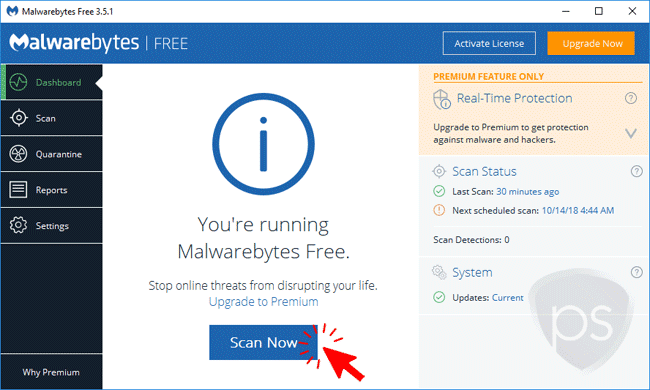
11. Sobald der Scan abgeschlossen ist, gibt Malwarebytes Anti-Malware eine Liste der erkannten Bedrohungen aus. Markieren Sie alle Bedrohungen und klicken Sie auf Ausgewählte entfernen.

12. Wenn Sie zum Neustart des Computers aufgefordert werden, starten Sie Windows normal neu.
Schritt 2: Führen Sie einen Scan mit Ihrem Antivirenprogramm durch
1. Wiederholen Sie den Startvorgang Windows im abgesicherten Modus mit Netzwerk.
2. Öffnen Sie Ihr Antivirenprogramm und Laden Sie das neueste Update herunter. Diese Methode stellt sicher, dass Ihr Antivirenprogramm auch neuere Varianten von W32.Wergimog erkennen kann.
Das Aktualisieren Ihrer Antivirensoftware erfolgt mit einem Klick. Eine vollständige Anleitung finden Sie in Ihrem Software-Handbuch.
3. Führen Sie nach Abschluss der Aktualisierung einen vollständigen Systemscan auf dem betroffenen PC aus. Löschen Sie nach dem Scan alle infizierten Objekte. Wenn Sie nicht bereinigen oder löschen können, platzieren Sie die Bedrohung besser in der Quarantäne.
Schritt 3: Führen Sie einen weiteren Test mit Online-Virenscanner durch
Eine andere Möglichkeit, W32 zu entfernen.Wergimog ohne die Notwendigkeit, zusätzliche Antivirensoftware zu installieren, führt einen gründlichen Scan mit einem kostenlosen Online-Virenscanner durch. Es kann auf Websites von legitimen Antivirus- und Sicherheitsanbietern gefunden werden.
1. Klicken Sie auf die Schaltfläche unten, um zur Liste der vorgeschlagenen Online-Virenscanner zu gelangen. Wählen Sie Ihren gewünschten Anbieter. Sie können jeden Scan einzeln nacheinander ausführen, um sicherzustellen, dass alle Bedrohungen vom Computer entfernt werden. Dies erfordert möglicherweise Plug-Ins, Add-Ons oder Activex-Objekte. Bitte installieren Sie sie, wenn Sie mit dem Scannen fortfahren möchten.

2. Nach Abschluss des erforderlichen Downloads kann Ihr System W32.Wergimog und andere Arten von Bedrohungen prüfen und entfernen.
3. Wählen Sie eine Option aus, mit der Sie den Computer gründlich scannen können, um sicherzustellen, dass alle Infektionen, die bei einem früheren Scan nicht erkannt wurden, vollständig gefunden und gelöscht werden.
4. Entfernen oder löschen Sie alle erkannten Objekte.
5. Wenn der Scanvorgang abgeschlossen ist, können Sie den Computer jetzt im normalen Modus neu starten.
Alternative Verfahren zum Entfernen von W32.Wergimog
Option 1: Verwenden Sie die Windows-Systemwiederherstellung, um den vorherigen Zustand von Windows wiederherzustellen
Während einer Infektion W32.Wergimog löscht verschiedene Dateien und Registrierungseinträge. Die Bedrohung verbirgt absichtlich Systemdateien durch Einstellungsoptionen in der Registry. Mit diesen starren Änderungen besteht die beste Lösung darin, Windows in den vorherigen Arbeitszustand zurückzusetzen Systemwiederherstellung.
Um zu überprüfen, ob die Systemwiederherstellung auf Ihrem Computer aktiv ist, befolgen Sie die folgenden Anweisungen, um auf diese Funktion zuzugreifen.
Zugriff auf die Systemwiederherstellung unter Windows XP, Windows Vista und Windows 7
a) Gehe zu Start Menü, dann unter "Lauf" oder "Programm und Dateien durchsuchen " Feldtyp Rstrui.
b) Drücken Sie dann Eingeben auf der Tastatur, um die Systemwiederherstellungseinstellungen zu öffnen.
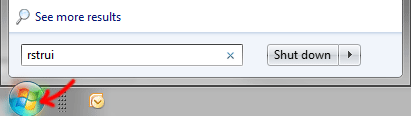
So öffnen Sie die Systemwiederherstellung unter Windows 8
a) Bewegen Sie den Mauszeiger in die linke untere Ecke des Bildschirms und warten Sie auf Start Symbol erscheint.
b) Rechtsklick auf dem Symbol und wählen Sie Lauf von der Liste. Dadurch wird ein Dialogfeld "Ausführen" geöffnet.
c) Typ Rstrui im Feld "Öffnen" und klicken Sie auf OK den Befehl einleiten.
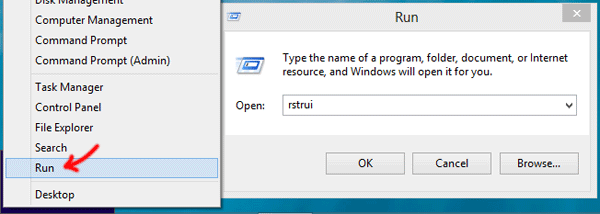
Wenn der vorherige Wiederherstellungspunkt gespeichert wurde, können Sie mit der Windows-Systemwiederherstellung fortfahren. Klicken Sie hier, um die vollständige Vorgehensweise anzuzeigen.
Option 2: Anleitung zur manuellen Deinstallation von W32.Wergimog
WICHTIG! Manuelle Entfernung von W32.Wergimog erfordert technische Fähigkeiten. Das versehentliche Löschen von Systemdateien und Registrierungseinträgen kann zu einer vollständigen Behinderung des Windows-Systems führen. Wir empfehlen Ihnen, eine Sicherungskopie der Registrierung durchzuführen, bevor Sie mit diesem Handbuch fortfahren.
1. Beenden Sie alle laufenden Prozesse, die zu W32.Wergimog gehören.
- Drücken Sie Strg + Alt + Entf auf deiner Tastatur.
- Wenn der Windows Task-Manager angezeigt wird, suchen Sie nach W32.Wergimog-Dateien (siehe Technische Referenz) und klicken Sie auf Prozess beenden.

2. Löschen Sie alle Registrierungseinträge, die zu dieser Malware gehören.
- Drücken Sie [Windows-Taste] + R auf deiner Tastatur.
- Geben Sie im Dialogfeld "Öffnen" ein Regedit und drücke Eingeben. Dadurch wird der Registrierungseditor geöffnet.
- Suchen und Löschen von Registry-Einträgen wie im Abschnitt Technische Referenz erwähnt.
- Schließen Sie den Registrierungseditor. Änderungen werden automatisch gespeichert.

3. Scannen Sie den Computer mit einem Antivirenprogramm.
- Stellen Sie eine Verbindung zum Internet her und öffnen Sie Ihre Antivirensoftware. Bitte aktualisieren um die neueste Datenbank und die erforderlichen Dateien zu erhalten.
- Starten Sie den Computer neu Sicherheitsmodus.
- Kurz bevor das Windows-Logo geladen wird, drücken Sie die Taste F8 auf deiner Tastatur.
- Auf Erweiterte Windows-Startoptionen, wählen Sicherheitsmodus und drücke Eingeben.
4. Löschen Sie alle von W32.Wergimog abgelegten Dateien.
- Im abgesicherten Modus suchen und löschenschädliche Dateien. Bitte beachten Sie "Technische Referenz". Stellen Sie sicher, dass Sie zuerst "Task beenden" ausführen, bevor Sie die Datei löschen. Andernfalls kann das System diese Aktion nicht ausführen.
Möglichkeiten, die Infektion mit W32.Wergimog zu verhindern
Führen Sie die folgenden Schritte aus, um den Computer vor Bedrohungen zu schützen. Vorgeschlagene Tools und Sicherheitseinstellungen in der installierten Software helfen, denselben Angriff auf Ihrem PC zu verhindern.
Installieren Sie ein wirksames Anti-Malware-Programm
Ihre erste Verteidigungslinie wäre effektivSicherheitsprogramm, das Echtzeitschutz bietet. Wir haben eine Liste von Anti-Malware-Programmen, die sich bewährt haben. Es scannt nicht nur Dateien, sondern überwacht auch Ihren Internetverkehr und blockiert schädliche Kommunikation extrem. Klicken Sie auf die Schaltfläche unten, um unser empfohlenes Anti-Malware-Programm herunterzuladen.

Aktualisieren Sie Ihre installierte Software immer
Softwarehersteller veröffentlichen ständig Updates fürProgramme, wenn ein Fehler entdeckt wird. Durch das Erhalten der Updates wird der Computer sicherer und die Angriffe durch Trojaner, Viren, Malware und W32.Wergimog werden verhindert. Wenn Ihr Programm nicht für die sofortige Aktualisierung eingerichtet ist, wird es normalerweise auf der Website des Herstellers angeboten, die Sie jederzeit herunterladen können.
Maximieren Sie das Sicherheitspotenzial Ihres Internetbrowsers
Jeder Browser verfügt über eine eigene Funktion, in der Sie die Sicherheitseinstellungen an Ihre Browsing-Gewohnheiten anpassen können. Wir empfehlen Ihnen dringend, das Setup zu maximieren, um die Sicherheit Ihres Browsers zu erhöhen.
Seien Sie vorsichtig, wenn Sie das Internet verwenden
Das Internet ist voll von Betrug, Malware und vielen anderenFormen von Computerbedrohungen, einschließlich W32.Wergimog. Implementieren Sie vollständige Vorsicht mit Links, die Sie von E-Mails, Websites sozialer Netzwerke und Instant Messaging-Programmen erhalten. Dies kann zu bösartigen Websites führen, die Ihren Computer beschädigen können. Vermeiden Sie fremde Websites, die kostenlose Dienste und Software-Downloads anbieten.
